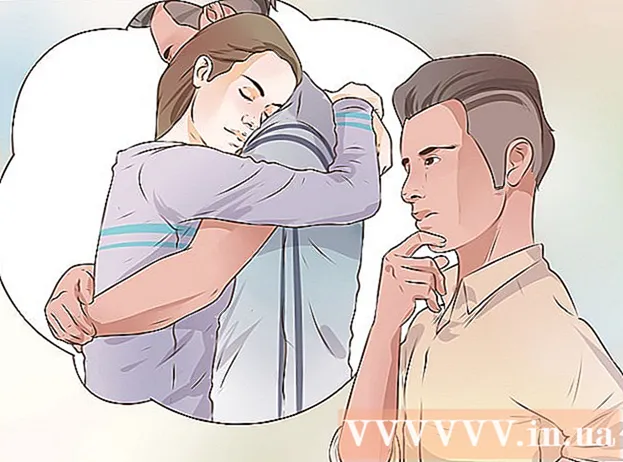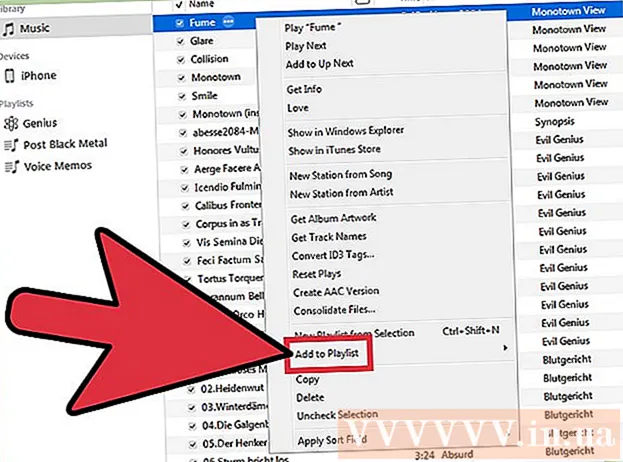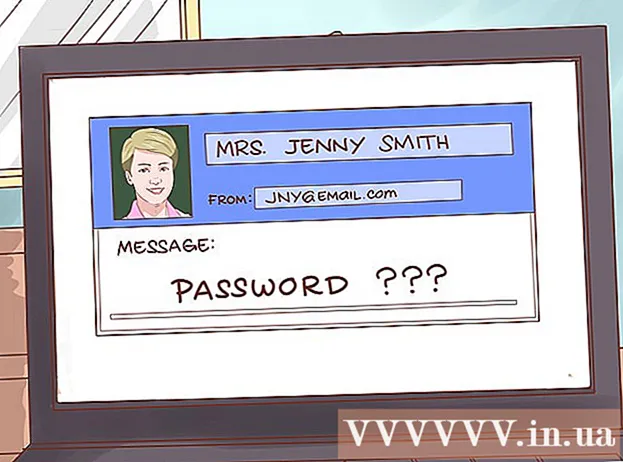Forfatter:
John Stephens
Opprettelsesdato:
28 Januar 2021
Oppdater Dato:
1 Juli 2024

Innhold
Sliter du med en datamaskin full av virus, eller klarer du ikke å fjerne et program? Sikker modus er metoden for å laste inn Windows med bare de grunnleggende filene som trengs for å kjøre programmet. Denne modusen lar deg utføre en rekke feilsøkingsoppgaver som vil være vanskelig eller umulig å gjøre i vanlige Windows. Lasteprosessen i sikkermodus er ganske enkel, selv om du ikke kan starte Windows. Du kan se trinn 1 for å lære om sikkermodus.
Fremgangsmåte
Bestem om du vil kjøre sikkermodus eller ikke. Sikker modus fungerer ved at bare de viktigste filene og driverne kan kjøres. Alle programmer som ikke er nødvendige for å starte operativsystemet (for eksempel oppstartsprogramvare), kjøres ikke. Hvis du har problemer med å starte datamaskinen eller noen programmer kjører feil rett etter oppstart, start datamaskinen på nytt i sikkermodus for å begynne feilsøking.

Fjern alle plater fra datamaskinen. Inkluderer CD, DVD, diskett og USB-stasjon. Dette er for å forhindre at disker prøver å starte mens datamaskinen startes på nytt.
Start datamaskinen i sikkermodus. Det er to forskjellige måter å starte opp i sikkermodus. Du kan starte datamaskinen på nytt og raskt trykke på F8-tasten for å laste inn Avansert oppstartsmeny, eller du kan installere Windows for å starte direkte i sikkermodus. Den første er mer praktisk når du ikke kan laste Windows, mens den andre er mer praktisk når Windows kan starte opp normalt.
- For den første metoden, trykk raskt på "F8" -tasten mens du starter datamaskinen på nytt. Sørg for å trykke på F8-tasten før Windows-skjermen vises (dvs. når skjermen er svart med Windows-logoen). Hvis standby-skjermen vises, må du starte maskinen på nytt og prøve denne operasjonen igjen.
- Når det gjelder den andre måten, installer datamaskinen for å starte opp i sikkermodus fra Windows. Bare åpne Kjør-dialogboksen (trykk Windows + R-tastekombinasjon) og skriv "msconfig". Systemkonfigurasjonsboksen vises. Klikk på kategorien Boot, og merk deretter av for "Safe boot". Dette lar deg velge hvilken type sikkermodus du vil bruke. De mest valgte Safe Mode-typene er Minimal og Networking (se neste trinn).

Velg typen Sikker modus du vil kjøre. Etter å ha trykket på F8, blir du ført til skjermbildet "Advanced Boot Options". Øverst på listen vil det være tre forskjellige måter å få Safe Mode på.Hvis du installerer Windows for å starte direkte i sikkermodus, vil du ikke se denne menyen.- Sikker modus - Dette er det beste alternativet hvis du ikke er sikker på hva du skal velge. Dette alternativet vil laste inn færrest drivere som trengs for å starte Windows 7. Du vil ikke kunne koble til internett. Dette er alternativet "Minimal" når du installerer Windows for å starte opp i sikkermodus.
- Sikker modus med nettverk - Dette alternativet vil laste inn alle driverne og filene som det første alternativet, men vil også laste alle nødvendige prosesser. tillater nettverkstilkobling. Velg dette alternativet hvis du trenger et internt nettverk eller nettverkstilkobling under feilsøking.
- Sikker modus med ledetekst - Dette vil laste den samme prosessen som det første alternativet, men gi deg umiddelbar tilgang til ledeteksten. Dette alternativet er egnet for avanserte brukere som trenger å feilsøke fra kommandolinjen. Merk, vil ikke kunne få tilgang til det grafiske miljøet og Windows.

Vent til filen er fullført. Det neste skjermbildet viser alle filene som lastes inn. På dette tidspunktet trenger du ikke gjøre noe, med mindre filen ikke er lastet inn riktig. Hvis skjermen fryser på dette punktet, noter du på slutten av filen som ble lastet inn, og søk deretter på internett for feilsøking basert på den informasjonen.
Logg på Windows 7. Når påloggingsskjermen vises, logger du på en konto med administratorrettigheter. Hvis det bare er én brukerkonto på datamaskinen, er det sannsynlig at kontoen har administratorrettigheter. Hvis du bare har en konto og ikke har noe passord, kan du fortsatt logge på automatisk.
Start feilsøking. Du vil vite om datamaskinen din er i sikkermodus, for hvis datamaskinen er i sikkermodus, vises ordet "sikkermodus" i de fire hjørnene på skjermen. Sikker modus er et flott miljø for skanning etter virus og skadelig programvare, avinstallering av ødelagte programmer og redigering av loggen.
- Når du er ferdig i sikkermodus, må du starte datamaskinen på nytt for å gå tilbake til en vanlig Windows 7-økt.
- Hvis du setter datamaskinen til å starte opp i sikkermodus gjennom systemkonfigurasjonsboksen, må du åpne ruten på nytt i sikkermodus og fjerne merket for alternativet "sikker oppstart" i Boot-fanen. Hvis ikke, vil datamaskinen fortsette å starte opp i sikkermodus ved omstart.
Råd
- Virusskanningsprogramvare vil kjøre raskere i sikker modus.